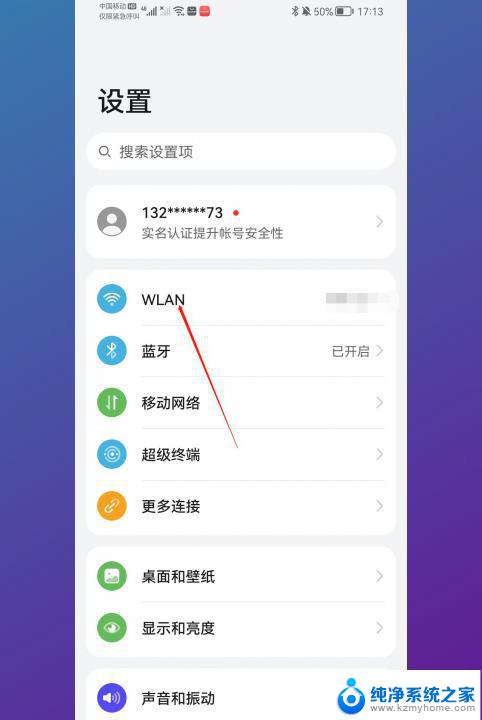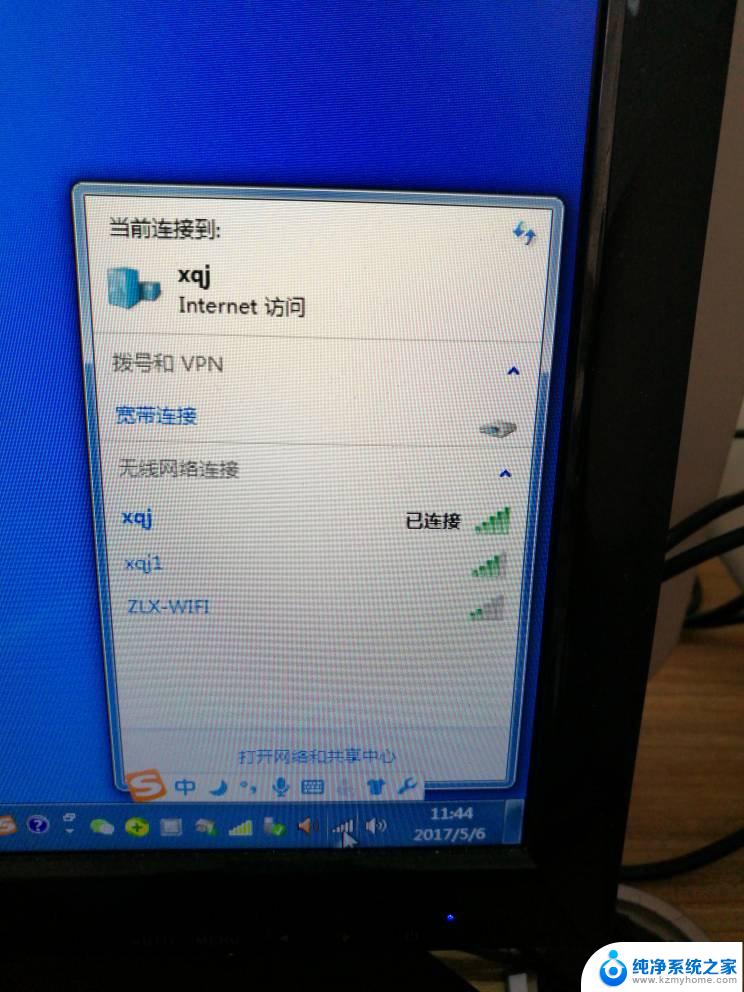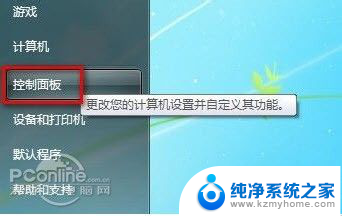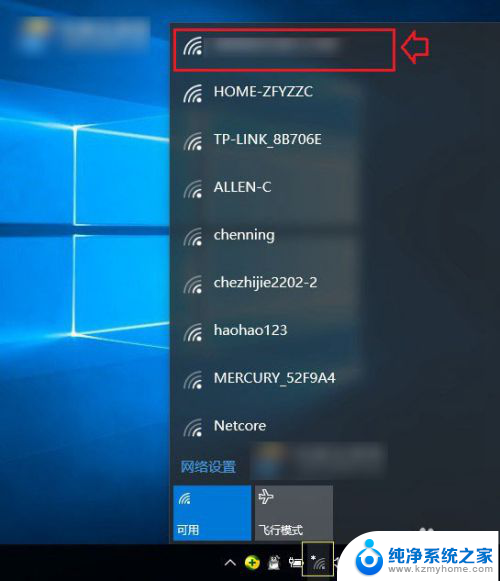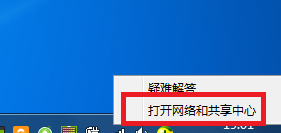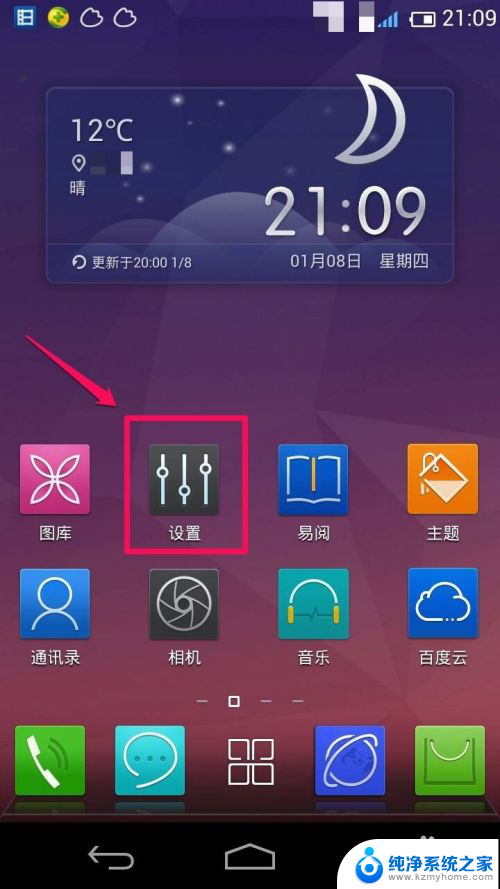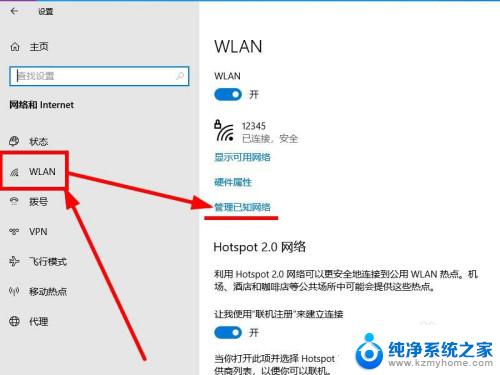宽带连接的电脑怎么连wifi 电脑如何开启WIFI功能
更新时间:2023-11-14 13:17:53作者:kzmyhome
宽带连接的电脑怎么连wifi,在如今快速发展的数字化时代,宽带网络已经成为人们工作和生活中不可或缺的一部分,而要实现高速的宽带连接,我们通常会选择通过无线网络连接电脑,即WiFi。对于一些不太熟悉技术的人来说,如何连接宽带网络并开启电脑的WiFi功能可能仍然是一个棘手的问题。本文将为大家详细介绍宽带连接的电脑如何连接WiFi以及如何开启电脑的WiFi功能,希望能为大家解决相关疑惑。
具体步骤:
1.首先我们打开运行窗口,输入control,然后按确定进入控制面板。

2.进入控制面板之后,点击网络和Internet
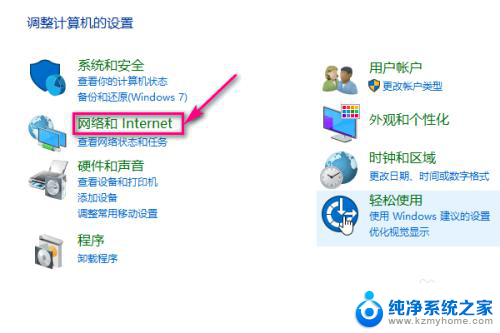
3.接着点击查看网络状态和任务。
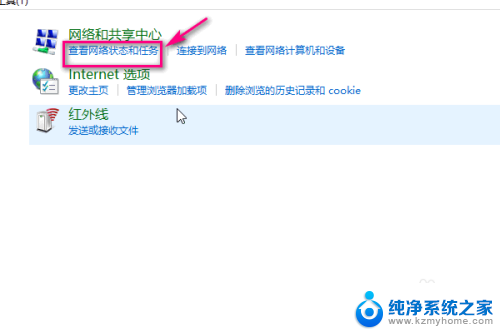
4.然后再左侧点击更改适配器选项。
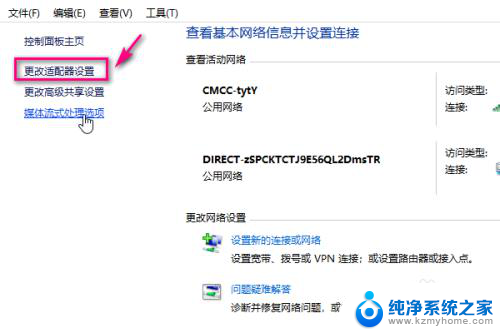
5.然后选择WLAN,表示无线wifi
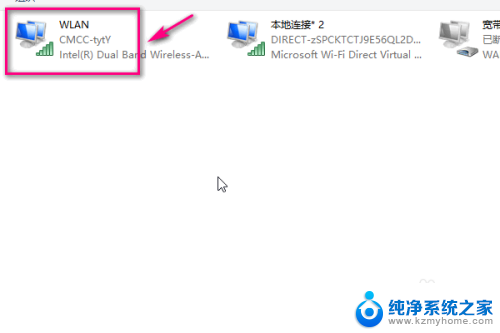
6.右键单击选择启用。
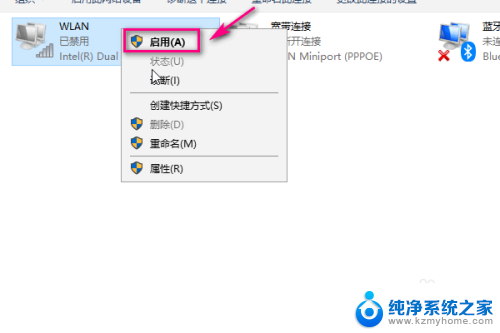
7.这时候我们在电脑的右下角就可以看到wifi的列表了,使用wifi进行上网了。
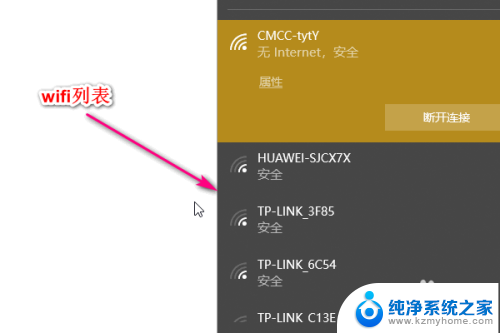
以上是关于如何通过wifi连接宽带的全部内容,如果您遇到了这种情况,可以按照小编的方法进行解决,希望这些方法能够帮助到您。